목록나의보물들 (119)
솔솔
 [GitHub] 소스트리(SourceTree) 원격저장소 계정추가하기
[GitHub] 소스트리(SourceTree) 원격저장소 계정추가하기
💡 지난번에는 소스트리를 설치해봤는데 이번엔 한번 사용해보겠습니다. 1. 소스트리에서 Remote클릭 후 계정추가를 클릭한다. ▶인증키를 Basic로 하는 방법 2-1-1. 호스팅 서비스 : GitHub / 인증 : Basic 으로 선택합니다. 2-1-2. 사용자명은 깃허브 로그인했을 때 나오는 나의 프로필에서 확인되는 사용자 계정을 입력합니다. 2-1-3. 비밀번호 새로고침을 누른 후 깃허브계정 생성시 만든 비밀번호를 입력해줍니다. 2-1-4. 인증이 실패하면 인증실패 / 인증이 성공하면 인증성공이 뜹니다. ▶인증키를 OAuth로 하는 방법 2-2-1. 호스팅 서비스 : GitHub / 인증 : OAuth 후 'OAuth 토큰 새로고침'버튼을 누른다. 2-2-2.아래와같은 창이 뜨는데 스크롤해서 내려가..
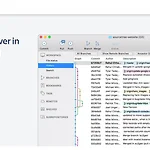 [GitHub] 소스트리(SourceTree) 설치
[GitHub] 소스트리(SourceTree) 설치
💡 깃허브를 Git Bash(CLI)환경에서 사용했는데 이번엔 SourceTree(GUI)환경에서 사용해보고자 합니다. 1. 소스트리 홈페이지에서 프로그램을 다운로드한다.(https://www.sourcetreeapp.com/) 2. 다운받은 파일을 설치한다. 3. 설치한 소스트리가 열립니다. - Bitbucket Sever : 개별 서버를 설치하여 로그인할 때 사용 - Bitbucket : Bitbucket에 회원가입된 사용자가 로그인 할 때 사용 - 회원가입이 되어 있지 않다면 아래의 'Create one for free'클릭 후 가입하기 4. 저는 해당 사항없이 바로 건너띄기를 누르겠습니다. 5. Git만 사용 하실분들은 Git을 체크해주시고 저는 이미 깃이 설치되있어서 아무것도 체크안하고 다음을 ..
 [MyBatis] 이클립스에서 마이바티스 사용하는 방법 2
[MyBatis] 이클립스에서 마이바티스 사용하는 방법 2
💡 저번에 이어서 마이비티스를 사용해보겠습니다. 1. 패키지에 sql파일을 만들고 테스트할 테이블을 생성한다. 2. 패키지에 bean을 만든다.(db 테이블 필드명 , 자바bean 맴버 변수명을 같게 하기) 3. 이제db.sql에 있는 내용을 mybatis로 셀렉트 해보겠습니다. 4. 패키지에 SelectMain.java파일을 생성합니다. package com.sr.mb; import java.io.InputStream; import java.util.List; import org.apache.ibatis.io.Resources; import org.apache.ibatis.session.SqlSession; import org.apache.ibatis.session.SqlSessionFactory; i..
 [MyBatis] 이클립스에서 마이바티스 사용하는 방법 1
[MyBatis] 이클립스에서 마이바티스 사용하는 방법 1
💡 이클립스에서 마이바티스를 사용해보도록 하겠습니다. 1.시작해보겠습니다. 2. 이클립스를 열어준다. 3. 새로운 프로젝트를 만드는데 'java Project'로 만들어준다. 4. 만든 프로젝트에서 우클릭 후 Configure → Convert to Maver Project을 클릭한다. 5. Create new POM창이 뜨면 Group Id만 패키지명 처럼 바꿔준 후 피니쉬 클릭. 6. '내가설정한프로젝트이름/pom.xml'파일이 생기는데 밑에 를 추가합니다. 7. mybatis 시작하기 페이지(https://mybatis.org/mybatis-3/ko/getting-started.html)에 설치 아래에 있 는 코드를 복사한다. 8. 복사한코드를 '내가설정한프로젝트이름/pom.xml'의 안에 붙여넣습..
 [jQuery] 제이쿼리UI 사용하기
[jQuery] 제이쿼리UI 사용하기
💡 제이쿼리UI 사용방법에 대해서 봅시다! 1. 제이쿼리 사이트(https://jquery.com/)에 들어가서 노란색부분을 클릭한다. 2. 'jQuery user interface'페이지로 오게되면 왼쪽 메뉴에 다양한 UI들이 있습니다. 3. 우선 저는 Sortable을 보겠습니다.(정렬테이블인데 마우스로 item을 원하는 위치로 이동하면 item의 자리가 바껴요.) 4. 이제 이 Sortable을 사용해볼건데 스크롤 해서 조금만 내려와서 VIEW SOURCE를 클릭해주세요. 5. 그럼 이렇게 코드블럭이 생기는데 이코드들을 복사해서 내 프로젝트에 붙어넣으면 끝!
 [Spring] 이클립스에서 SQL 실행시 콘솔창에러
[Spring] 이클립스에서 SQL 실행시 콘솔창에러
📍 Plug-in org.eclipse.datatools.sqltools.result.ui was unable to load class org. eclipse.datatools.sqltools.result.internal.ui.view.ResultsView. 1.작업중인 프로젝트의 경로에 들어가서 .metadata폴더에 들어간다. 2.plugins -> org.eclipse.datatools.sqltools.result폴더 삭제 -> 이클립스 재실행 3.재실행 후 다시 들어와서 실행시키면 정상작동 합니다.
 [Tomcat] 타임아웃에러(Timeout error)해결
[Tomcat] 타임아웃에러(Timeout error)해결
📍 Server Tomcat v9.0 Server at localhost was unable to start within 45 seconds. If the server requires more time, try increasing the timeout in the server editor. 1. 톰캣을 더블클릭한다 2.Timeouts부분에 Start와Stop부분의 시간을 늘려준다 3.연결끝
 [jQuery] 제이쿼리 다운로드 및 적용방법
[jQuery] 제이쿼리 다운로드 및 적용방법
💡 제이쿼리 다운로드 및 적용방법에 대해서 알아보겠습니다. 1. 제이쿼리 홈페이지에 들어간다. Download jQuery | jQuery link Downloading jQuery Compressed and uncompressed copies of jQuery files are available. The uncompressed file is best used during development or debugging; the compressed file saves bandwidth and improves performance in production. You can also download jquery.com 2.다운로드메뉴에 들어간다. 3.Download the compressed, production..
